Budite u toku sa školom i povežite se sa predavacima u Microsoft Teams za ličnu upotrebu. Ćaskajte direktno sa predavačima kako biste pomogli učenicima na mreži. Evo kako da počnete.
Povezivanje sa nastavnicima
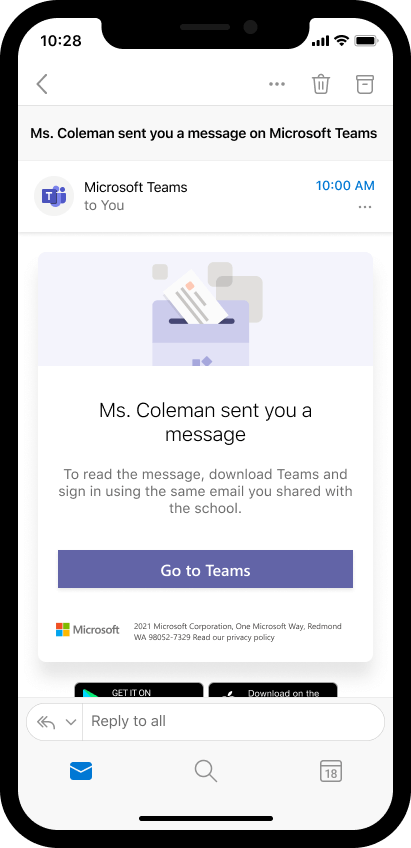
Kada vaš nastavnik prvi put započne ćaskanje, primićete poziv na razgovor u e-poruci.
Da biste pristupili ćaskanja, otvorite poziv e-poštom svog nastavnika i izaberite stavku Idi na Teams. Prijavite se ili kreirajte Microsoft nalog da biste ćaskali direktno. Ako kreirate nalog i ne usmeravaju se automatski na ćaskanje, vratite se na vezu i ponovo iskažite stavku Idi na Teams da biste pristupili razgovoru.
Kreiranje Microsoft naloga
Da biste komunicirali sa predavacima u Teams, najpre vam treba Microsoft nalog. Ako imate Outlook, Skype, OneDrive ili Xbox Live, već imate nalog.
Ako još uvek nemate nalog, lako možete da ga napravite – koristite postojeću adresu e-pošte, broj telefona ili novu adresu e-pošte.
-
Posetite stranicu za prijavljivanje Microsoft naloga u veb pregledaču.
-
Unesite ličnu adresu e-pošte, broj telefona ili novu adresu Outlook-adresu. Kliknite na dugme Dalje.
-
Kreirajte lozinku i kliknite na dugme Dalje.
-
Unesite ime i prezime i izaberite stavkuNext.
-
Unesite datum rođenja i kliknite na dugme Dalje.
-
Ako ste se registrovali pomoću broja telefona, unesite kod za verifikaciju koji je poslat na uređaj i kliknite na dugme Dalje.
-
Otvorite stranicu za prijavljivanje Microsoft naloga na mobilnom uređaju.
-
Unesite ličnu adresu e-pošte, broj telefona ili novu adresu Outlook-adresu. Dodirnite dugme Dalje.
-
Kreirajte lozinku i dodirnite dugme Dalje.
-
Unesite ime i prezime, a zatim dodirnite StavkuNext.
-
Unesite datum rođenja i dodirnite dugme Dalje.
-
Ako se registrujete pomoću broja telefona, unesite kod za verifikaciju koji je poslat na uređaj i dodirnite dugme Dalje.
Prijavite se na Microsoft Teams
Pristupite Teams bilo gde pomoću mobilnog uređaja, radne površine ili u veb pregledaču. Pratite korake u nastavku da biste mogli da se prijavite da biste mogli da se prijavite.
-
Posetite stranicu Teams za prijavljivanje u veb pregledaču.
-
Unesite adresu e-pošte ili broj telefona Microsoft naloga i kliknite na dugme Dalje.
-
Unesite lozinku i izaberite stavku Prijavi se.
-
Preuzmite aplikaciju Microsoft Teams za mobilni uređaj.
-
Otvorite aplikaciju Teams na uređaju.
-
Unesite adresu e-pošte ili broj telefona Microsoft naloga i dodirnite stavku Prijavi se.
-
Unesite lozinku i dodirnite stavku Prijavi se.
-
Upravljajte Teams dozvolama.
-
Dodirnite stavku Koraci.
-
Dodirnite stavku Nastavi.
-
Dodirnite stavku Nastavi. Upravljajte Teams dozvolama.
-
Preuzmite Microsoft Teams za radnu površinu.
-
Otvorite aplikaciju Teams na radnoj površini.
-
Unesite adresu e-pošte ili broj telefona Microsoft naloga i kliknite na dugme Dalje.
-
Unesite lozinku i izaberite stavku Prijavi se.
-
Ako još nemate broj telefona povezan sa nalogom, biće vam zatraženo da unesete broj. Unesite broj telefona i kliknite na dugme Dalje. Proverite da li na telefonu ima teksta koji sadrži kôd za verifikaciju. Unesite kod za verifikaciju i kliknite na dugme Dalje. Ovde saznajte zašto od vas tražimo broj telefona.
-
Kliknite na dugme Nastavi.
Napomena: Preuzmite i koristite Teams za kuću kako biste se povezali sa nastavnicima. Proverite ovde da biste se uverili da koristite ispravnu verziju.










